Windows系OS上で手軽にマイニングできるNicehashですが、
Windows系のマシンで使えるノウハウをまとめてみました。
すべてのバージョンで使えるわけではないと思いますが、
順次更新・追記を続けていこうと思います。ご参考までに。
長期安定稼働させるために…
中長期的にマイニングマシンを動かし安定的な収益を確保したい。
ただ、本業をしながら副業・趣味でマイニングされて方が大半でしょう。
なので、できる限り安定化、省力化させる方法をご紹介します。
※過去記事:長期間マイニングする 3つのコツ
仮想メモリを設定する。
(今後、画像等々で説明予定)
補足)
マイニングをする場合、GPUを駆使して動作させますが、
当然OS上のアプリケーションとして動作します。
今ではマイナーが増え、開発・改善が繰り返されたことで
アプリの品質が良くなって異常停止することは少ないです。
ただ、Nicehashで呼び出される各種ツールによっては、
一時的に大量メモリを消費するものがあったり、
メモリリークが少なからず含まれたままになっています。
仮に上記の問題を回避するために物理的なメモリを
追加すればよいのですが、限界もありますしコスパが悪い。
昔はメモリが高価だったこともあるため、OS上には
ストレージ上に「仮想メモリ」と呼ばれる領域を準備し、
一時的にストレージ領域に対比させる仕組みがあります。
そのため、一時的なメモリ不足が発生した際には、
この仮想メモリを使わせることによって、
システム停止等々を防ぐことができます。
NTPを設定する。
(今後、画像等々で説明予定)
補足)
時刻同期は、必須設定ではないですが、長期間利用すると、
時刻ズレが大きくなっていきますので注意が必要です。
時刻同期の必要性は、他の記事を参照してもらいたいですが、
インターネット上の他の端末やサーバを通信するため、
時刻が大幅にずれていると通信拒否される可能性もあります。
大した作業ではないので入れておくのが無難です。
不要なサービスを停止する。
(今後、画像等々で説明予定)
補足)
マイニング専用機として利用する場合、大半のサービスは不要です。
サービスが起動していることで少なからず無駄なリソースを食い、
使わないサービスによるトラブルに発展しかねないため、
最初から使わないサービスを停止しておくことオススメします。
ただし、必要なサービスか不要なサービスかの見極めが肝心。
スタートアップ設定をする。
(今後、画像等々で説明予定)
補足)
不意な再起動や停止が発生すると、現状復帰させるのは面倒で、
何らかのトラブルがあり、不定期に何度も再起動するとなおさら。
GPUのオーバークロック用のソフト(MSI Afterburner)など
起動し忘れることも少なくないですよね。
なので、スタートアップの仕組みを利用し、マイニングに必要な
ツールやアプリを自動実行させておくと何かと対処が楽になります。
場合によっては、バッチやスクリプトを使用することで、
時間をずらして起動させたり、GPUの状態を確認してから
起動させるなど、より高度なことも可能になります。
マイニングツール、アルゴリズムを限定をする。
下記の様に「DaggerHashimoto」、「KAWPOW」、「Octopus」の
数アルゴリズムに絞っておくことで無駄な切り替えを減らしています。
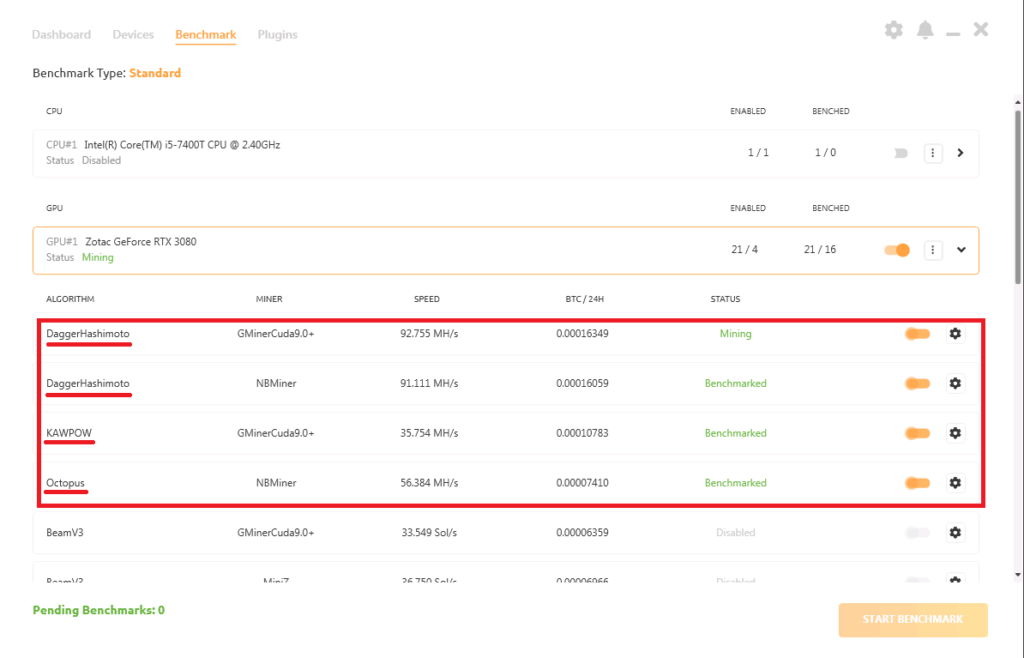
補足)
複数のアルゴリズムを相場状況に合わせて自動選択してくれるのが
Nicehashの大きなメリットではありますが、それが仇となることも。
具体的には、すべてのアルゴリズムをマイニング対象にしてしまうと、
一時的な高収益な案件を受けられる反面、下記のデメリットもあります。
・マイニングツールの切り替えには1~2分程度時間を要するため、
頻繁にツール切替が発生するとマイニング時間が削られる。
・マイナー(少数派)なマイニングツールは品質が悪いことが多く、
OSの挙動が怪しくなる可能性がある。
ですので、一時的な収益性よりも長期運用による収益性を重視して
マイニングツールやアルゴリズムを複数個に限定しています。
トラブル対処について…
長期間動作させるとトラブル発生はつきもので、
当然、マシンが停止している間は収益が得られません。
できる限り早く原因を特定して解消することが求められますので、
異常時の対応方法について記載します。
システムログを確認して原因を特定する。
OSには、システムログと呼ばれる動作記録が残っているのが一般的です。
Windowsも昔からシステムログがあり、起動・確認できます。
問題が発生した時間近辺で警告や注意などのメッセージが残っていないか、
確認した上で、事象を特定するような障害番号やメッセージを検索してします。
ただし、システムログはあくまでOSレベルでの障害検知ですので、
ハードウェアに関する異常が原因の場合、「予期せぬ…」程度の記録しか
残らない可能性があります。
例)リモートデスクトップが繋がらなくなった。
■イベントログ(一部抜粋)
イベントID:56
説明:ターミナル サーバーのセキュリティ層で、プロトコル ストリームに
エラーが検出され、クライアントが切断されました。
■対処方法
証明書の再設定し、サービス再起動する。
ハードウェアの状態を目視で確認して原因を特定する。
マイニングを行う場合、GPU以外にも電源やその他周辺機器に対しても
過負荷な状態が継続することになり、故障や焼損に繋がります。
予期せぬ停止が継続するようであれば、ハードに問題を抱えている場合
があるため、目視でも良いので実物の確認をしてみましょう。
無名メーカなど信頼性が劣るような部品は要注意。
なお、仮に故障した部品等々が特定できたらメーカ保証を受けられるか確認し、
保証期間内であれば購入店やメーカに対して修理依頼をお願いしましょう。
必要に応じて再発防止策を検討する。
上記のようなトラブル対応していく中で、根本原因を特定し、
それらを解決できるような再発防止策を柔軟に検討する必要があります。
なお、上記の仮想メモリやNTPなどは過去のトラブル対応に対する
再発防止策で、こういった経験の積み重ねが安定稼働に繋げられています。
ただ、必ずしもソフトやハードで対応できないこともあるため、
運用回避、と呼ばれる手動オペレーションなどを認め、
作業の明確化、マニュアル化するのも良いと思います。
参考資料
(必要に応じて記載予定)



コメント